Ponad 15 funkcji WordPress, o których nie wiedziałeś
Opublikowany: 2022-02-09WordPress to najpotężniejszy system zarządzania treścią na świecie, używany codziennie przez miliony ludzi do tworzenia wyjątkowych stron internetowych na polecenie. Jest to bogata w funkcje, stale rozwijająca się platforma, z której każdy może korzystać do niesamowitego prezentowania pomysłów.
Jednak wiele z tych funkcji jest całkowicie nieznanych większości użytkowników, pomimo ich solidnych przypadków użycia. W tym artykule omówimy niektóre z najczęściej pomijanych funkcji WordPressa, aby zmaksymalizować wydajność twórczą.
Zacznijmy!
1. Bloki wielokrotnego użytku Gutenberg
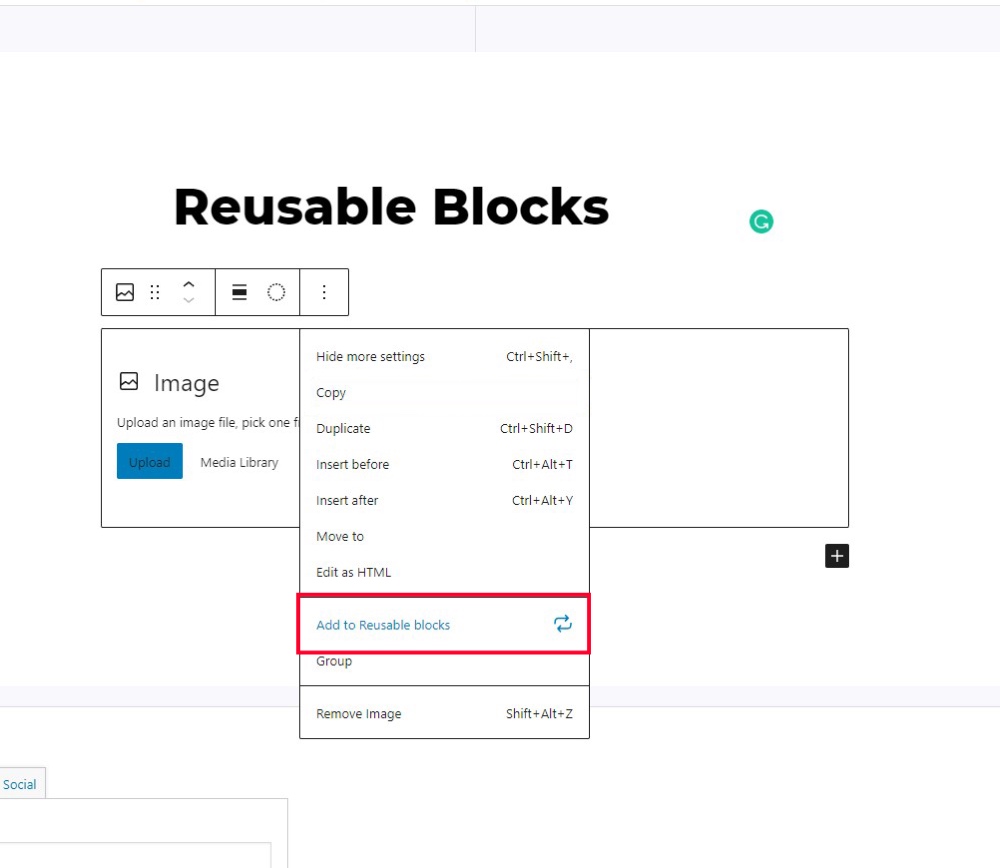
Blok wielokrotnego użytku umożliwia zapisanie konkretnego bloku lub grupy bloków, dzięki czemu można z nich korzystać w innym miejscu w witrynie. Są doskonałym narzędziem do zaoszczędzenia dużej ilości czasu, jeśli często dodajesz tę samą treść do tego samego bloku lub grupy bloków.
Jeśli chcesz uniknąć ciągłego tworzenia tej samej treści, możesz przekształcić ją w blok wielokrotnego użytku, wykonując następujące czynności:
- Wybierz blok
- Na pasku narzędzi kliknij trzy kropki
- Kliknij Dodaj do bloków wielokrotnego użytku
- Nazwij swój nowy blok
- Wybierz Publikuj, a następnie kliknij Zapisz
2. Dodaj hiperłącze przez wklejenie
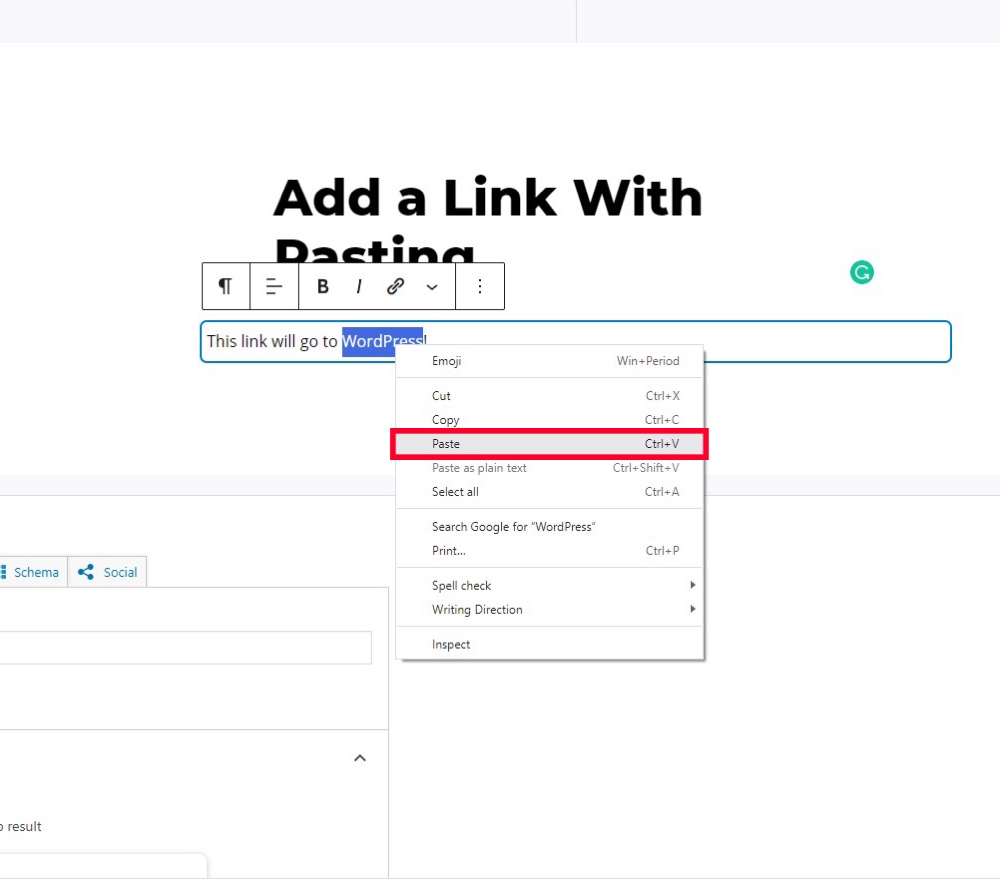
Tworzenie linków w tekście może być irytujące, ale WordPress ułatwił ten proces. Możesz to zrobić, kopiując łącze do schowka, zaznaczając tekst, z którego chcesz utworzyć łącze, a następnie wklejając adres URL do tekstu.
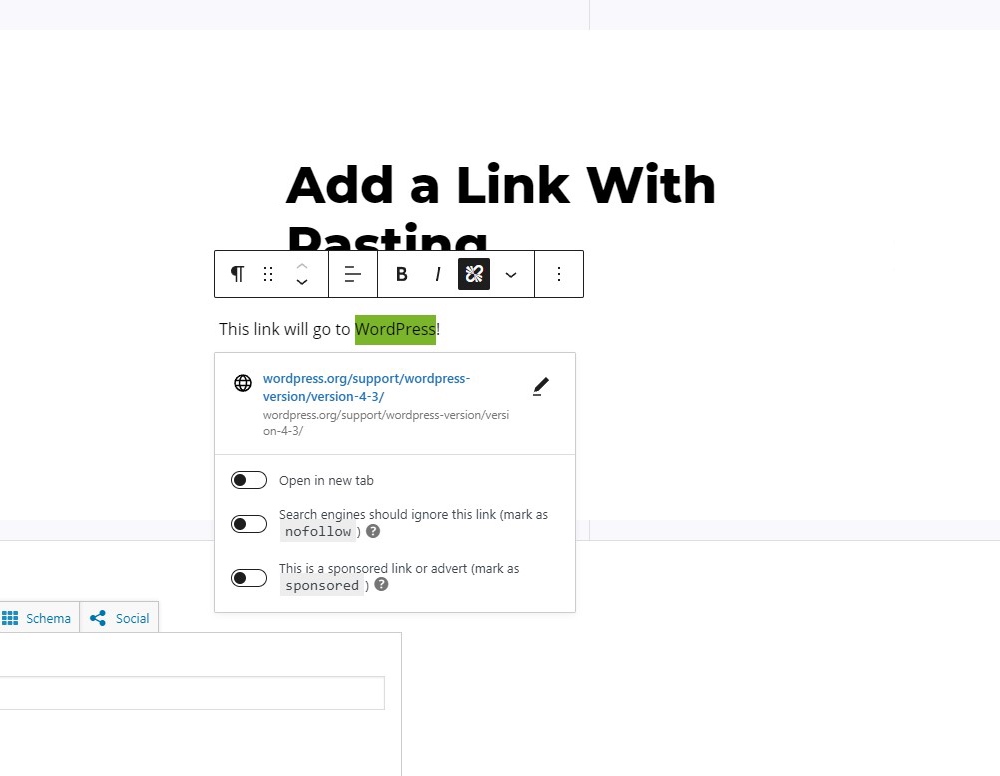
Jak widać na powyższym zrzucie ekranu, WordPress z powodzeniem umieścił link. Możesz go dalej edytować z menu, które się później pojawi.
3. Planowanie postów
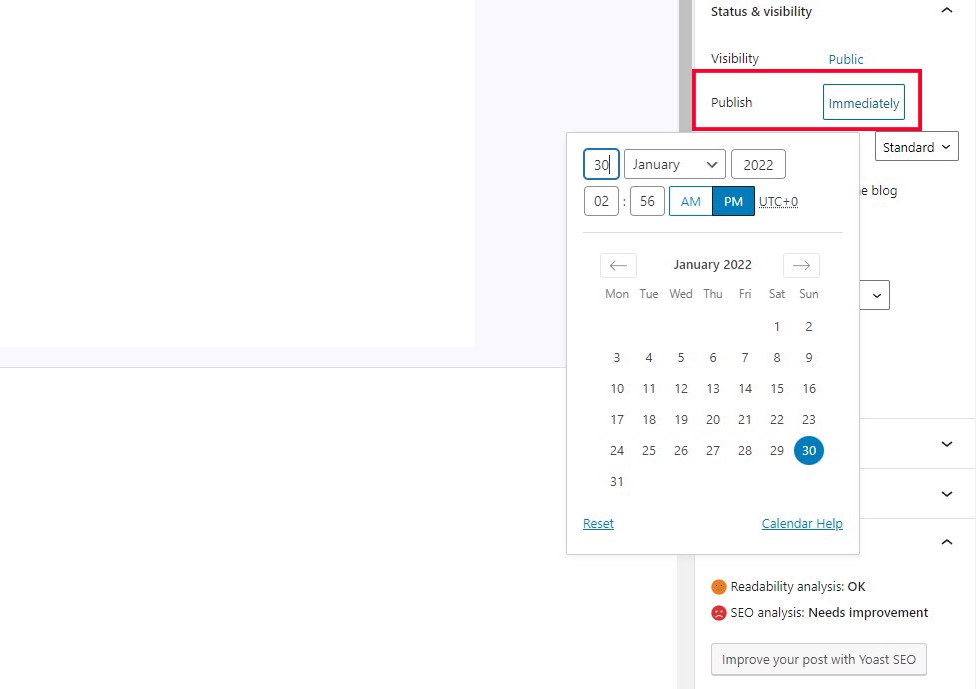
Często lepiej jest zaplanować opublikowanie konkretnego posta w określonym dniu, a nie od razu. Na szczęście WordPress obsługuje planowanie postów, co pozwala ustawić konkretną datę i godzinę opublikowania posta w witrynie.
Aby to zrobić, po prostu przejdź do statusu i widoczności w ustawieniach postu i znajdź kartę publikowania, w której możesz zmienić datę i godzinę na dowolne.
4. Osadź zawartość mediów społecznościowych
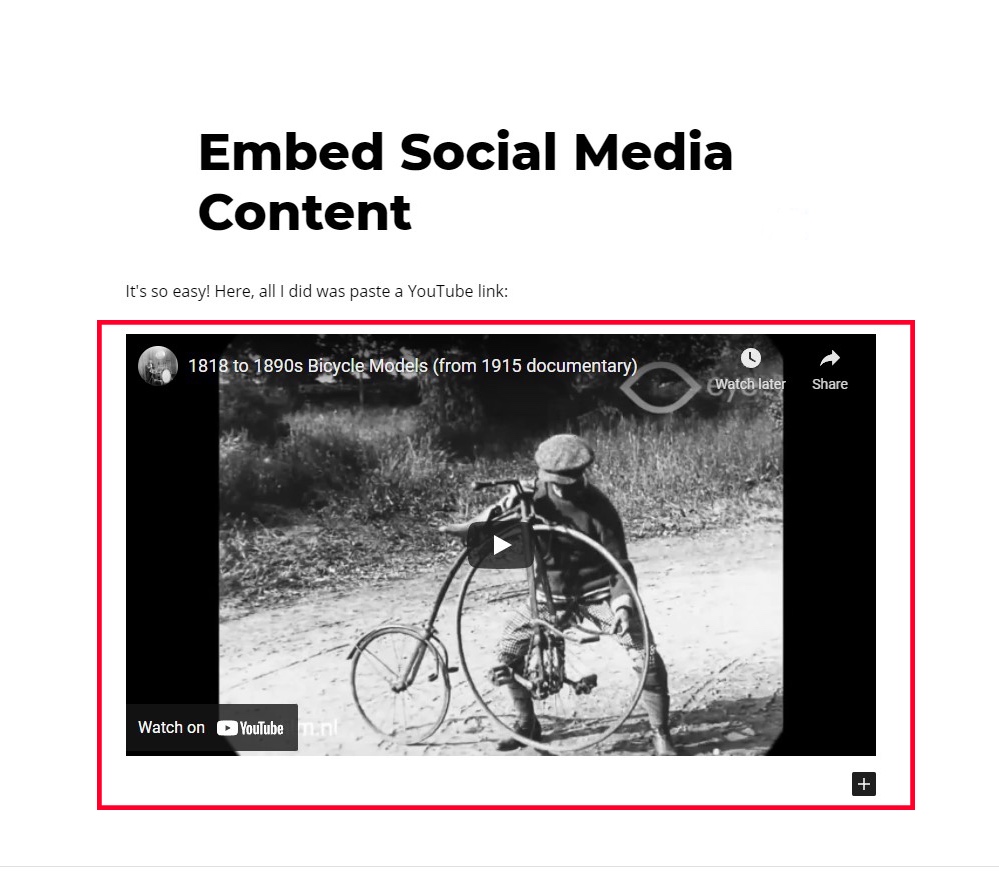
Kiedyś integracja treści zewnętrznych z WordPressem była bolesna, ale stała się znacznie łatwiejsza w zarządzaniu dzięki nowemu blokowi Gutenberga o nazwie Embed.
Aby z niego skorzystać, wyszukaj blok Osadź, tak jak każdy inny blok. Po dodaniu wklej adres URL treści, którą chcesz osadzić. Jeśli zastanawiasz się, jakie konkretnie witryny możesz dodać, WordPress jest na tyle uprzejmy, że udostępnia tutaj pełną listę.
W tym przykładzie będziesz przykładem filmu z YouTube osadzonego w poście WordPress:
5. Edycja obrazu
Możesz używać WordPressa do wykonywania podstawowych zadań edycji obrazu, takich jak obracanie, przycinanie i zmiana rozmiaru – oszczędzając czas uruchamiania Photoshopa za każdym razem, gdy musisz dokonać korekty.
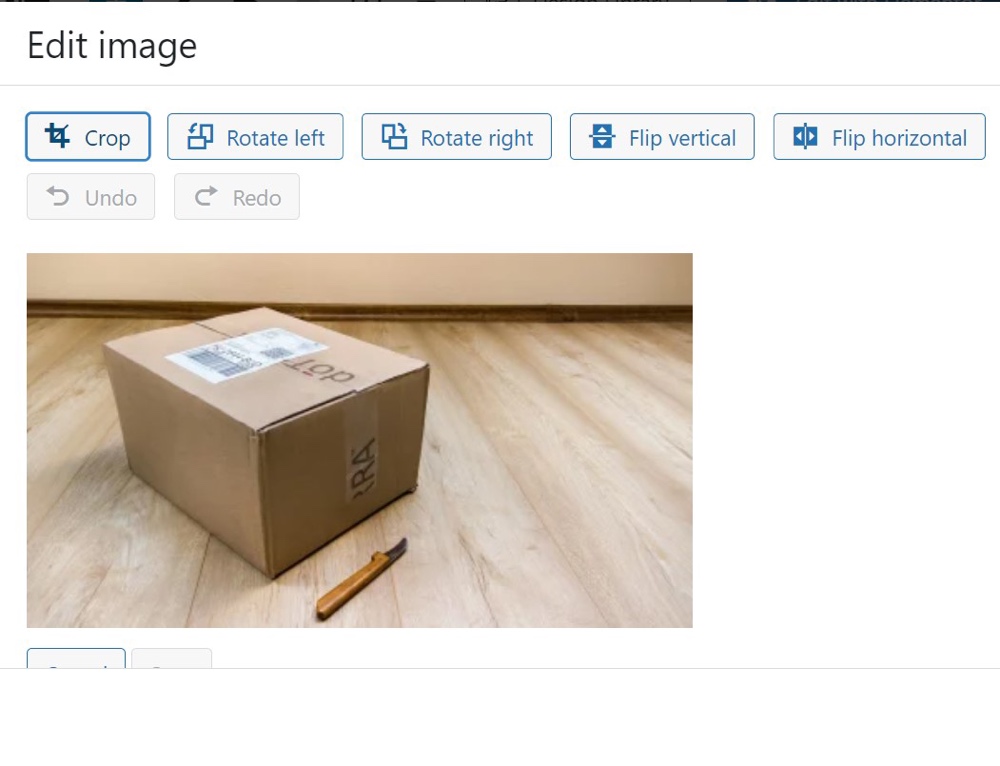
Aby edytować zdjęcia, przejdź do Biblioteki multimediów. Stamtąd możesz kliknąć Edytuj obraz, aby wprowadzić poprawki do dowolnego zdjęcia.
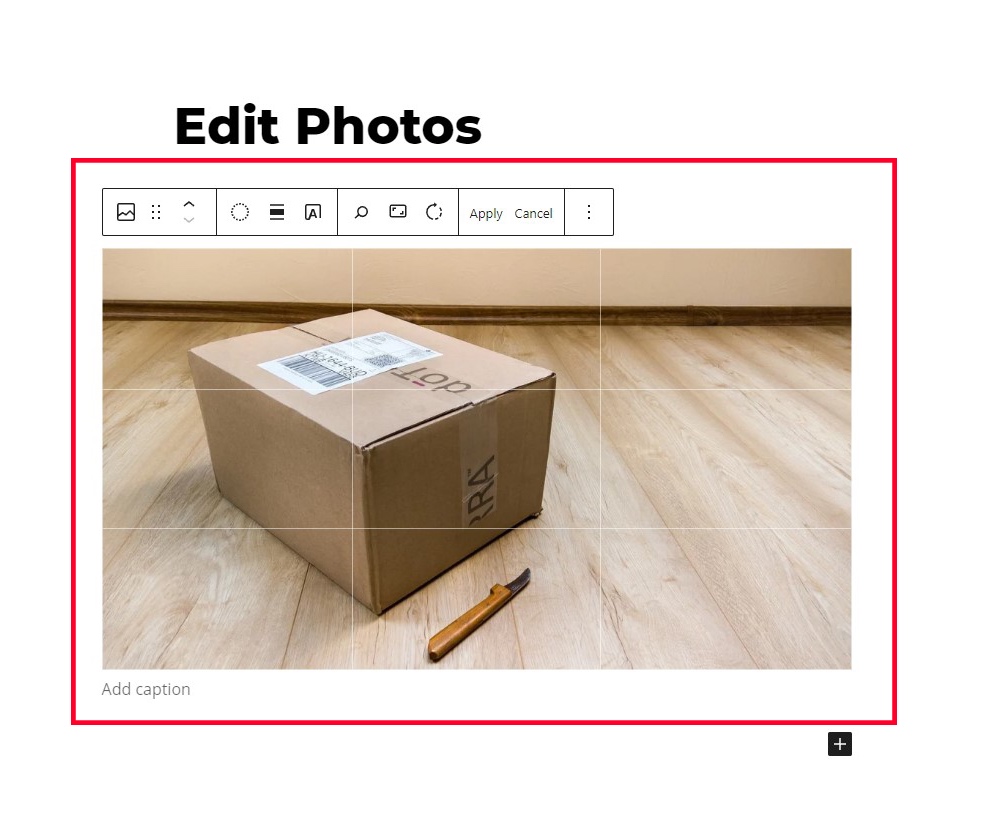
Alternatywnie możesz edytować zdjęcia bezpośrednio w edytorze tekstu, jak pokazano powyżej.
6. Posty samoprzylepne
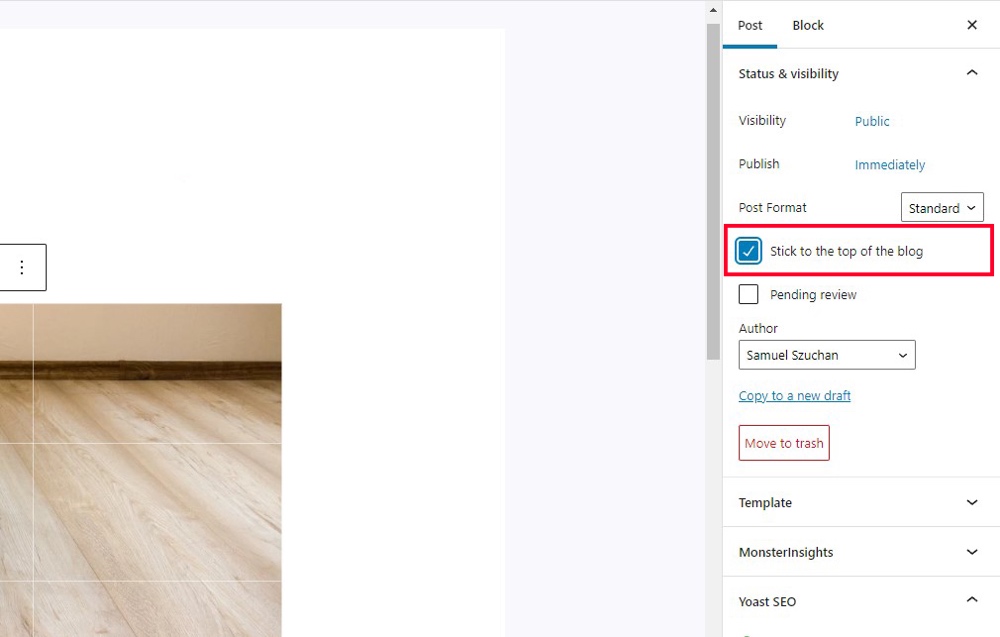
Chronologicznie sortowanie Twojego bloga ma jedną wielką wadę: ucierpi ruch postów z góry. Na szczęście WordPress wprowadził „przyklejone posty”, dzięki którym określone posty na zawsze pozostaną na górze Twojego bloga.
7. Zamknij komentarze automatycznie
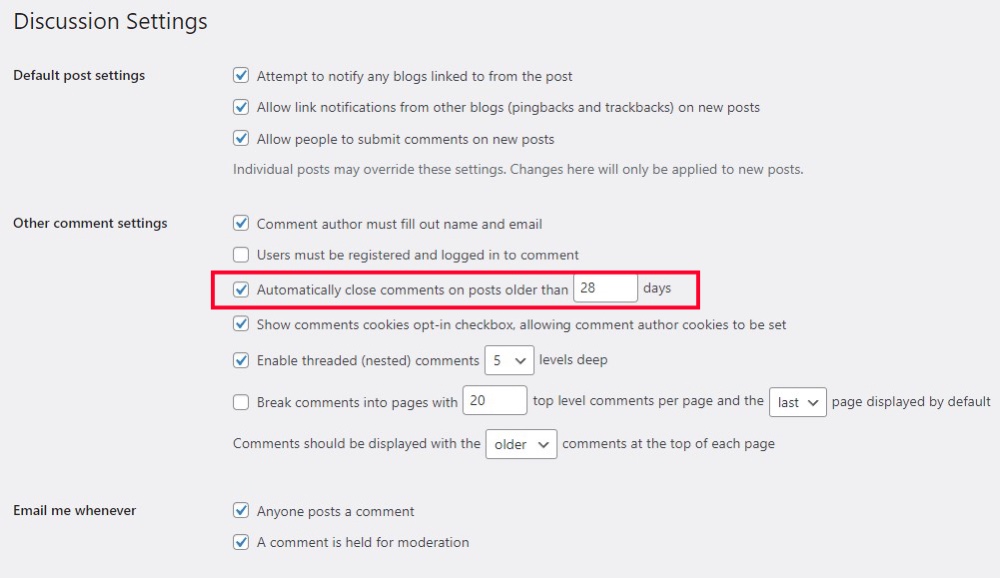
Stare posty mogą być ogromnym źródłem spamu lub niechcianych komentarzy. Z tego powodu wiele blogów automatycznie zamyka komentarze do starych postów. Na szczęście WordPress ma wbudowaną tę funkcjonalność!
W menu WordPress swojej witryny przejdź do opcji Ustawienia i kliknij Dyskusja. Tam znajdziesz poniższe menu:
W innych ustawieniach komentarzy znajdziesz ustawienie, które umożliwia zarówno automatyczne zamykanie komentarzy, jak i zmianę okresu odcięcia.
8. Pisanie bez rozpraszania uwagi
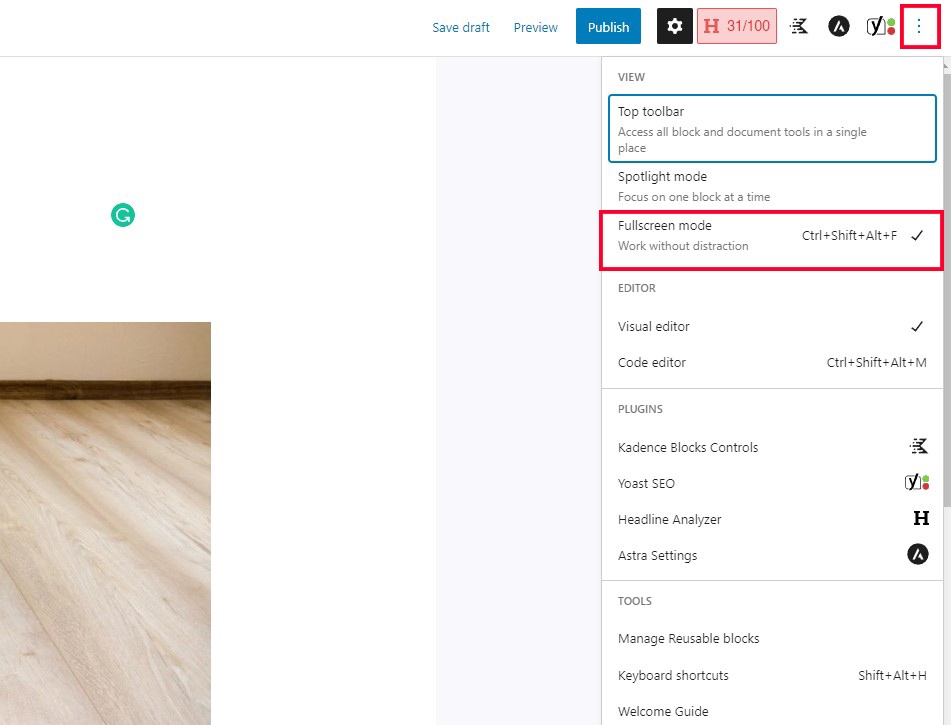
Chociaż interfejs użytkownika WordPressa jest poręczny, może również rozpraszać, gdy próbujesz skupić się na pisaniu. Na szczęście istnieje możliwość włączenia trybu bez rozpraszania uwagi, aby złagodzić ten problem.
Przejdź do trzech kropek po prawej stronie, kliknij je i znajdź tryb pełnoekranowy w widoku. Dzięki temu będziesz mógł korzystać z edytora WordPress bez rozpraszającego otaczającego interfejsu użytkownika.
9. Zmień autora postu
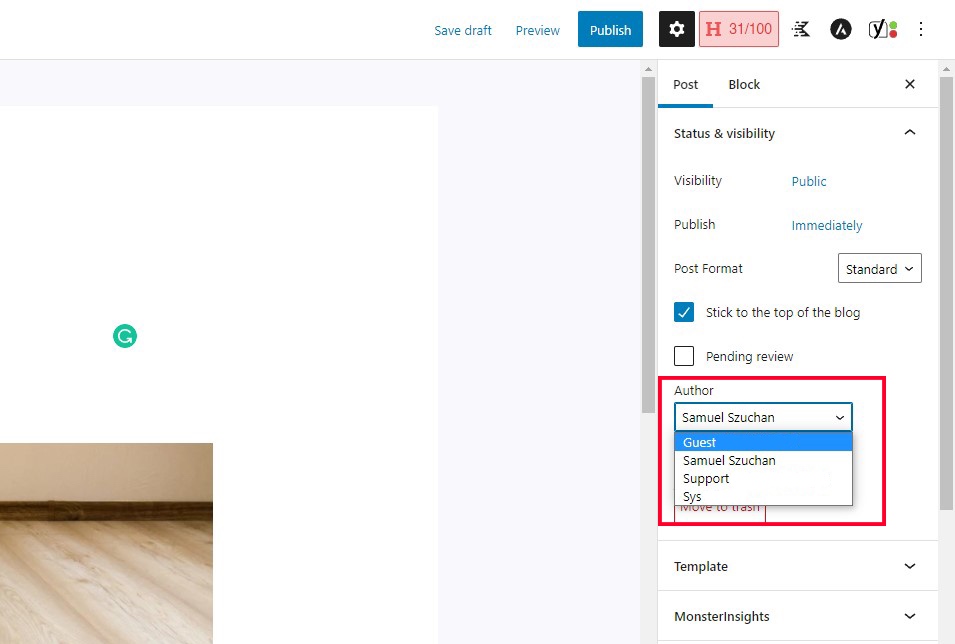
Czasami może zajść potrzeba zmiany autora artykułu opublikowanego przez innego użytkownika. Dzięki wbudowanej funkcjonalności nie musisz w rzeczywistości ponownie publikować artykułu na innym koncie, aby zmienić autora.
Po prostu przejdź do ustawień posta i znajdź pole autora. Następnie możesz zamienić autora na dowolne konto WordPress powiązane z Twoją witryną.

10. Dostosuj regularność automatycznego zapisywania
W WordPressie autozapisywanie następuje co 60 sekund. Automatyczne zapisywanie zwykle nie powoduje żadnych problemów dla większości użytkowników. Jednak może to spowodować awarię niektórych użytkowników, co utrudnia pisanie w edytorze.
Jeśli autozapis powoduje blokowanie edytora, nie bój się! To łatwe rozwiązanie. Zanim przejdziemy dalej, utwórz kopię zapasową witryny WordPress, ponieważ będziemy zmieniać pliki podstawowe. Następnie przejdź do pliku wp-config.php i dodaj następujący kod na dole:
„zdefiniuj('AUTOSAVE_INTERVAL', 300);”Ten kod ustawi interwał automatycznego zapisywania na 300 sekund/pięć minut. Oczywiście możesz zmienić ten interwał, aby był taki, jaki chcesz.
11. Podziały stron
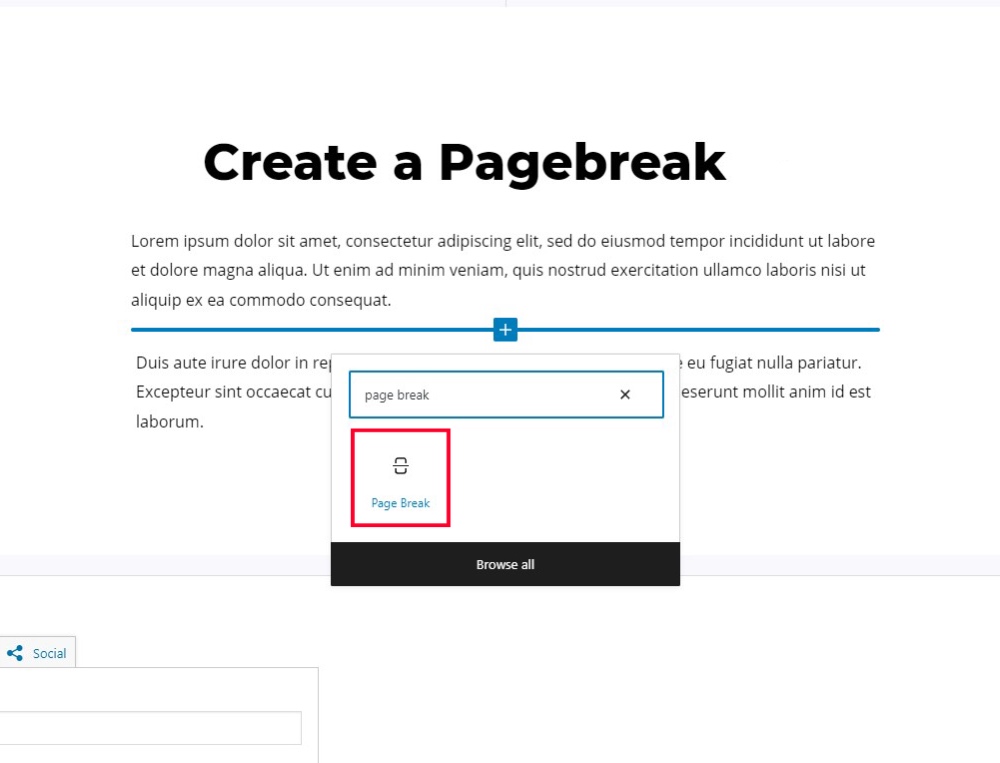
Nikt nie lubi zbyt długich stron, które ciągną się kilometrami. W niektórych przypadkach może być konieczne podzielenie dłuższych artykułów na wiele stron, aby były bardziej dostępne. Na szczęście WordPress oferuje prosty sposób na zrobienie tego.
Wprowadź blok Przerwa strony, który wstawia pauzę w określonym miejscu dokumentu. To doskonały sposób na dodanie paginacji do postów na blogu. Dodanie go jest tak proste, jak kliknięcie przycisku Dodaj blok i kliknięcie podziału strony (możesz również wpisać /pagebreak).
12. Responsywny podgląd strony
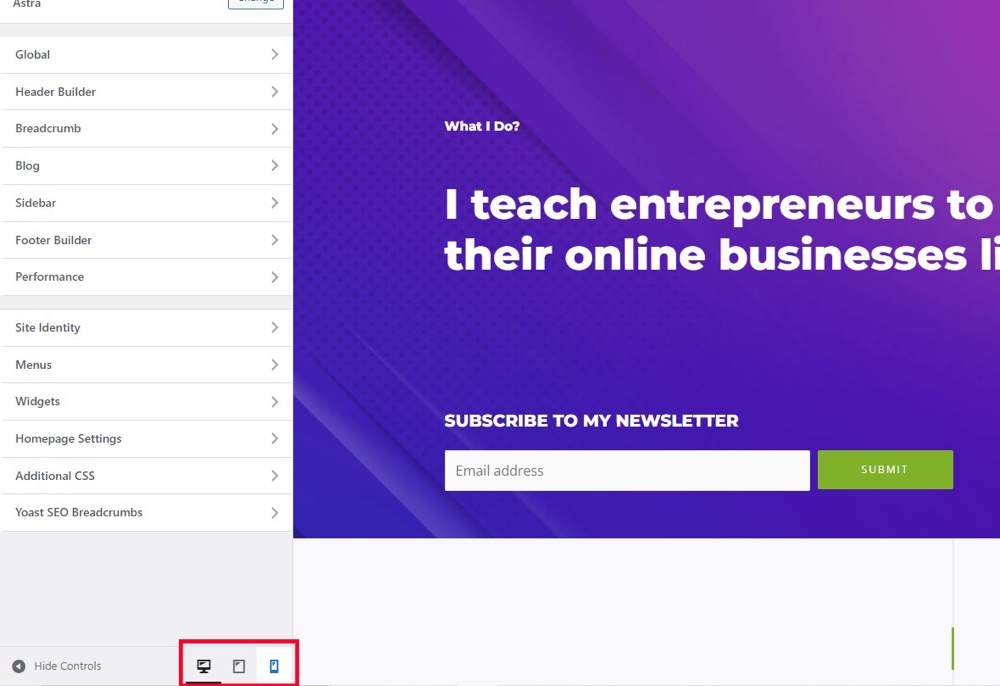
Zaskakująca liczba ludzi nie ma pojęcia, że istnieje ta istotna cecha. Responsywne podglądy stron umożliwiają podgląd wyglądu Twojej witryny na komputerze, tablecie i telefonie komórkowym. Posiadanie optymalnego wyglądu na wszystkich urządzeniach – zwłaszcza mobilnych – jest istotną częścią zwiększenia ruchu na blogu.
Aby to wypróbować, przejdź do opcji Dostosuj w menu Wygląd witryny WordPress. Zobaczysz trzy ikony w prawym dolnym rogu, przypominające monitor stacjonarny, tablet i telefon. Kliknięcie każdej z tych ikon umożliwi wyświetlenie podglądu ich odpowiednich wymiarów.
13. Skróty klawiaturowe
W WordPressie istnieje wiele skrótów klawiaturowych, których możesz użyć, aby ułatwić edycję. Przyzwyczajenie się do skrótów może trochę potrwać, ale na dłuższą metę zaoszczędzisz mnóstwo czasu.
Po pierwsze, WordPress obsługuje popularne skróty „Ctrl + [klawisz]” składające się z następujących poleceń:
- C: Kopiuj
- V: Wklej
- A: Zaznacz wszystko
- X: Cięcie
- Z: Cofnij
- Y: Ponów
- B: pogrubienie
- I: kursywa
- U: podkreślenie
- K: Wstaw/edytuj link
- Po drugie, WordPress oferuje polecenia „Alt + Shift + [Klawisz]”, aby uzyskać bardziej zaawansowaną funkcjonalność. Należy pamiętać, że określone kombinacje klawiszy będą zależeć od systemu operacyjnego. Według strony WordPress:
- „Windows/Linux: 'Alt + Shift (⇧) + litera'. Mac: „Ctrl + opcja (alt ⌥) + litera”. (Mac z dowolną wersją WordPressa poniżej 4.2 używa 'Alt + Shift (⇧) + litera').”
- Polecenia te pozwolą Ci wykonać następujące funkcje:
- N: Sprawdź pisownię (wymaga wtyczki)
- l: Wyrównaj do lewej
- J: Wyjustuj tekst
- C: Wyrównaj do środka
- D: Przekreślenie
- R: Wyrównaj w prawo
- U: • Lista
- Odp.: wstaw link
- O: 1. Lista
- S: Usuń link
- P: Cytat
- M: Wstaw obraz
- W: tryb pisania bez rozpraszania uwagi
- T: Wstaw więcej tagów
- P: Wstaw znacznik podziału strony
- H: Pomoc
- X: Dodaj/usuń tag kodu
- 1: Nagłówek 1
- 2: Nagłówek 2
- 3: Nagłówek 3
- 4: Nagłówek 4
- 5: Nagłówek 5
- 6: Nagłówek 6
- 9: Adres
14. Szybka edycja postów
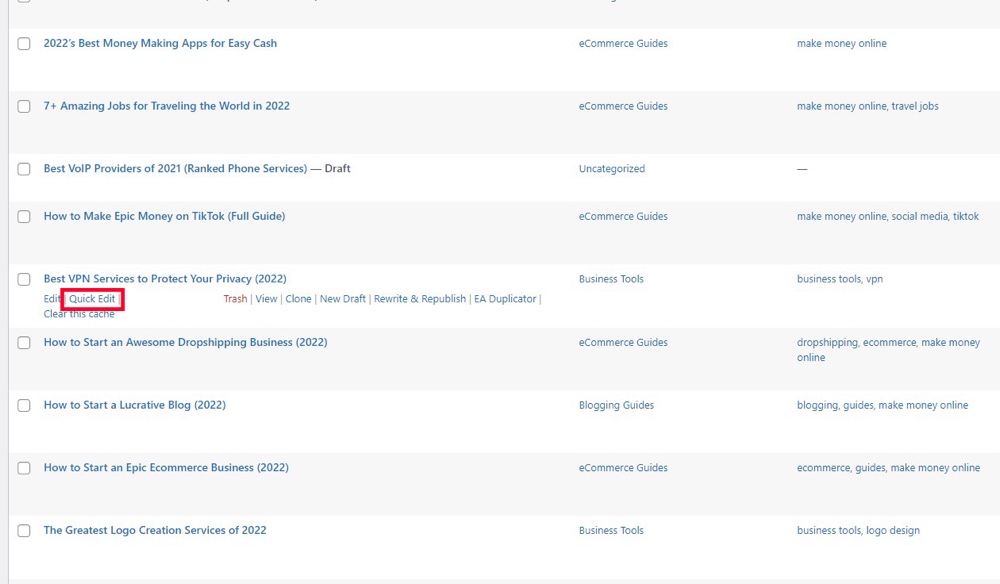
Po kliknięciu Szybkiej edycji znajdziesz następujące menu, jak pokazano powyżej.
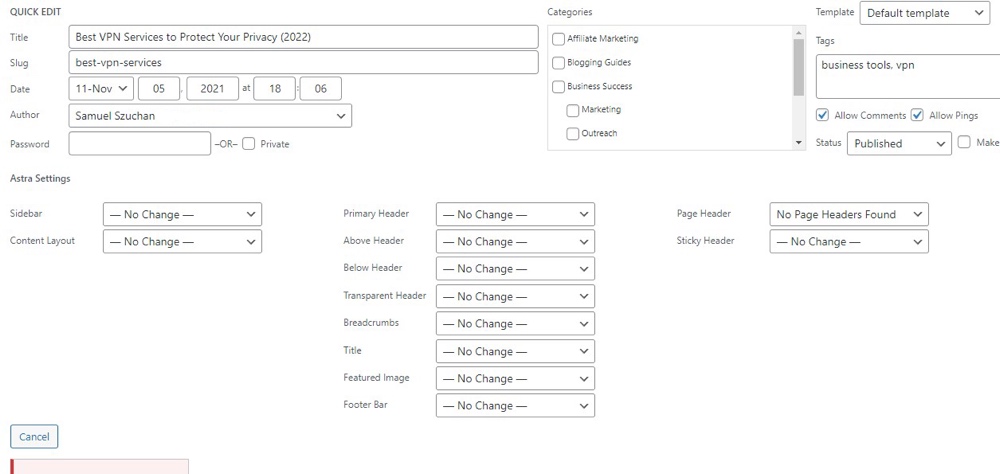
Menu szybkiej edycji pozwoli Ci łatwo edytować metaaspekty artykułu bez konieczności całkowitego otwierania go. Jedyny!
15. Skróty formatowania
Oprócz wcześniej opisanych skrótów klawiaturowych, WordPress podjął życzliwą decyzję o wspieraniu skrótów formatowania. Umożliwią one łatwe dodawanie określonego formatowania do artykułu bez poruszania się po menu.
Funkcje istnieją w następujący sposób:
- [*]: Rozpocznij listę nieuporządkowaną
- [-]: Rozpocznij listę nieuporządkowaną
- [1.]: Rozpocznij uporządkowaną listę
- [1]]: Rozpocznij uporządkowaną listę
- [##]: H2
- [###]: H3
- [####]: H4
- [>]: Przekształć tekst w cytat blokowy
- [-]: Linia pozioma
- [..]: Przekształć tekst w blok kodu
16. Blok „Więcej”
Domyślnie WordPress odetnie Twój tekst w pewnym momencie, aby przeczytać podgląd każdego artykułu w Twoim kanale, na przykład:
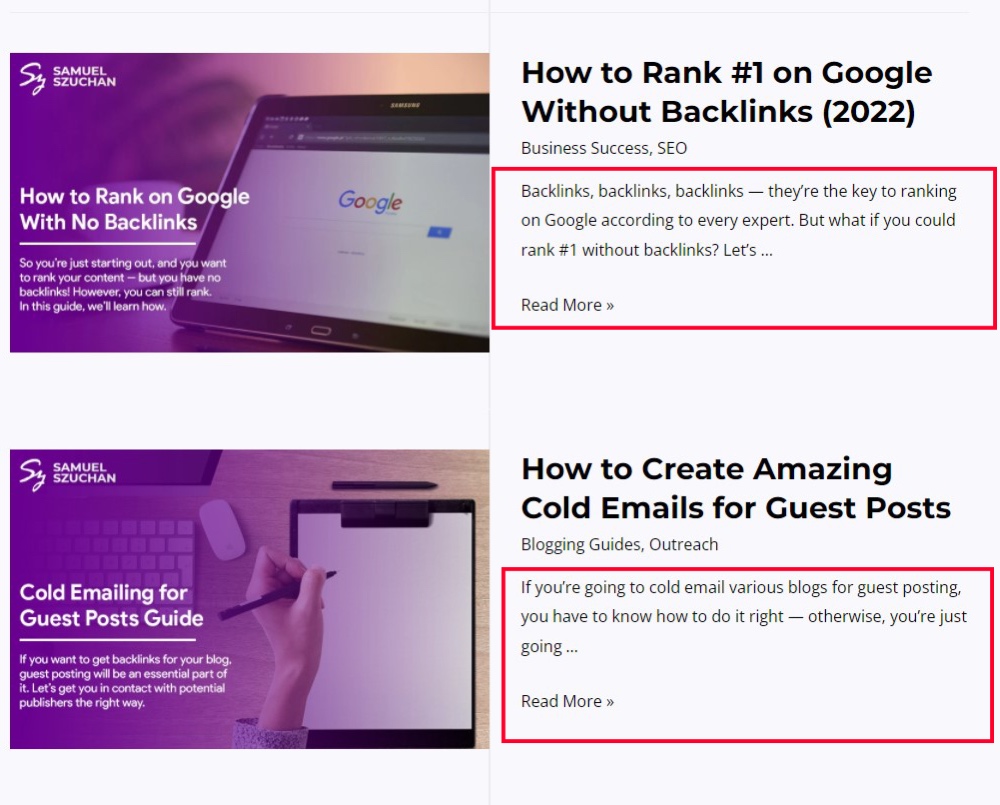
Aby zapewnić Ci kontrolę nad tym, gdzie pojawia się to odcięcie, WordPress oferuje blok Więcej. Wszędzie tam, gdzie pojawia się tylko część tekstu artykułu, ten blok dodaje monit „kontynuuj czytanie”.
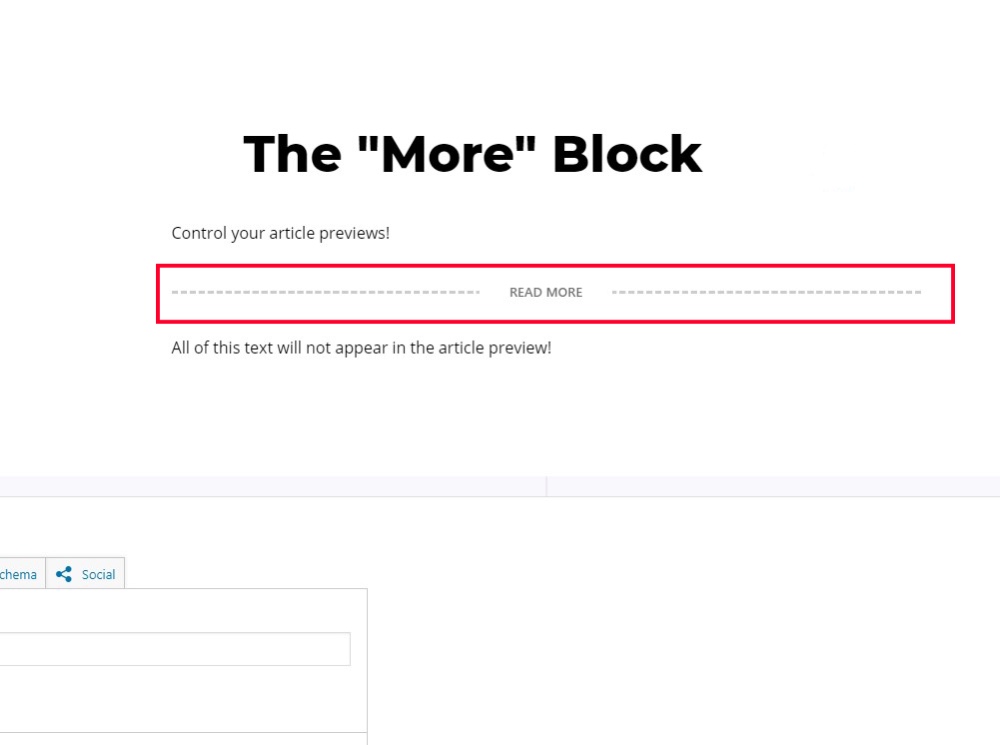
Blok pozwala wybrać, gdzie ma się kończyć podgląd artykułu.
WordPress to potężne narzędzie do tworzenia oszałamiających treści wypełnionych niezliczonymi sekretami wydajności. W tym artykule omówiono kilka z tych sposobów maksymalizacji wydajności, gdy ciężko pracujesz nad swoją witryną.
Każda z tych funkcji może przyspieszyć Twoją produktywność. W połączeniu mogą znacznie zwiększyć wydajność i łatwość użytkowania. Teraz, gdy przekazaliśmy Ci wiedzę, nadszedł czas, aby jak najlepiej ją wykorzystać. Miłego tworzenia!
